本篇经验将和大家介绍MQTT服务的安装配置,希望对大家的工作和学习有所帮助!
工具/原料
DELL 台式机
Windows 10
emqx5.0.14
安装EMQX
1
可以使用已经存在的MQTT服务,或者自行安装一个,本例使用emqx-5.0.14,将下载的压缩包解压到C:\下,如下图所示:
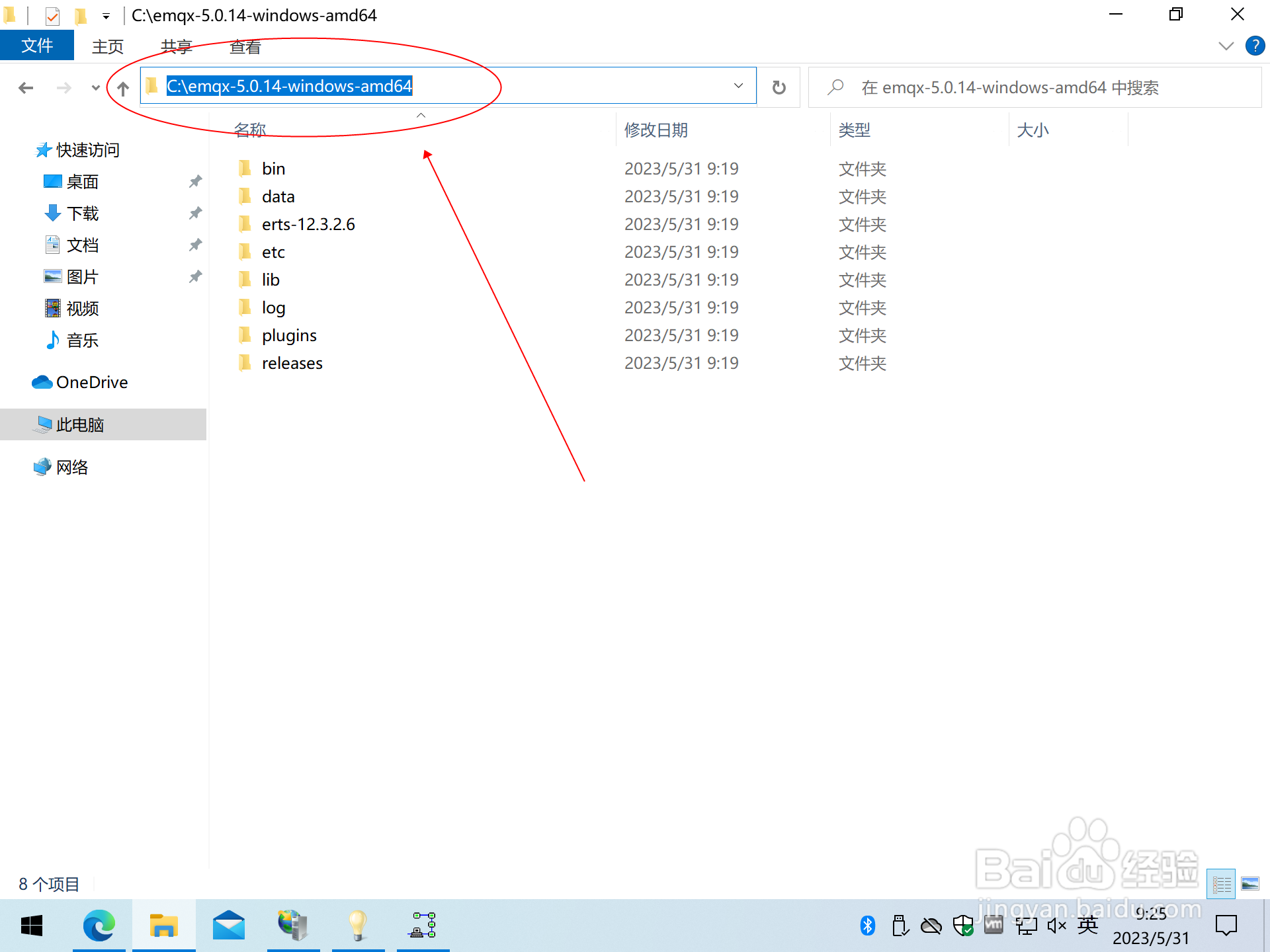
2
桌面左下角点右键,打开“Windows PowerShell”,进入到解压缩后的目录:
cd C:\emqx-5.0.14
然后启动服务:
./bin/emqx start ,如下图所示:
注意:不要关闭命令窗口,关闭命令窗口会导致MQTT服务关闭。
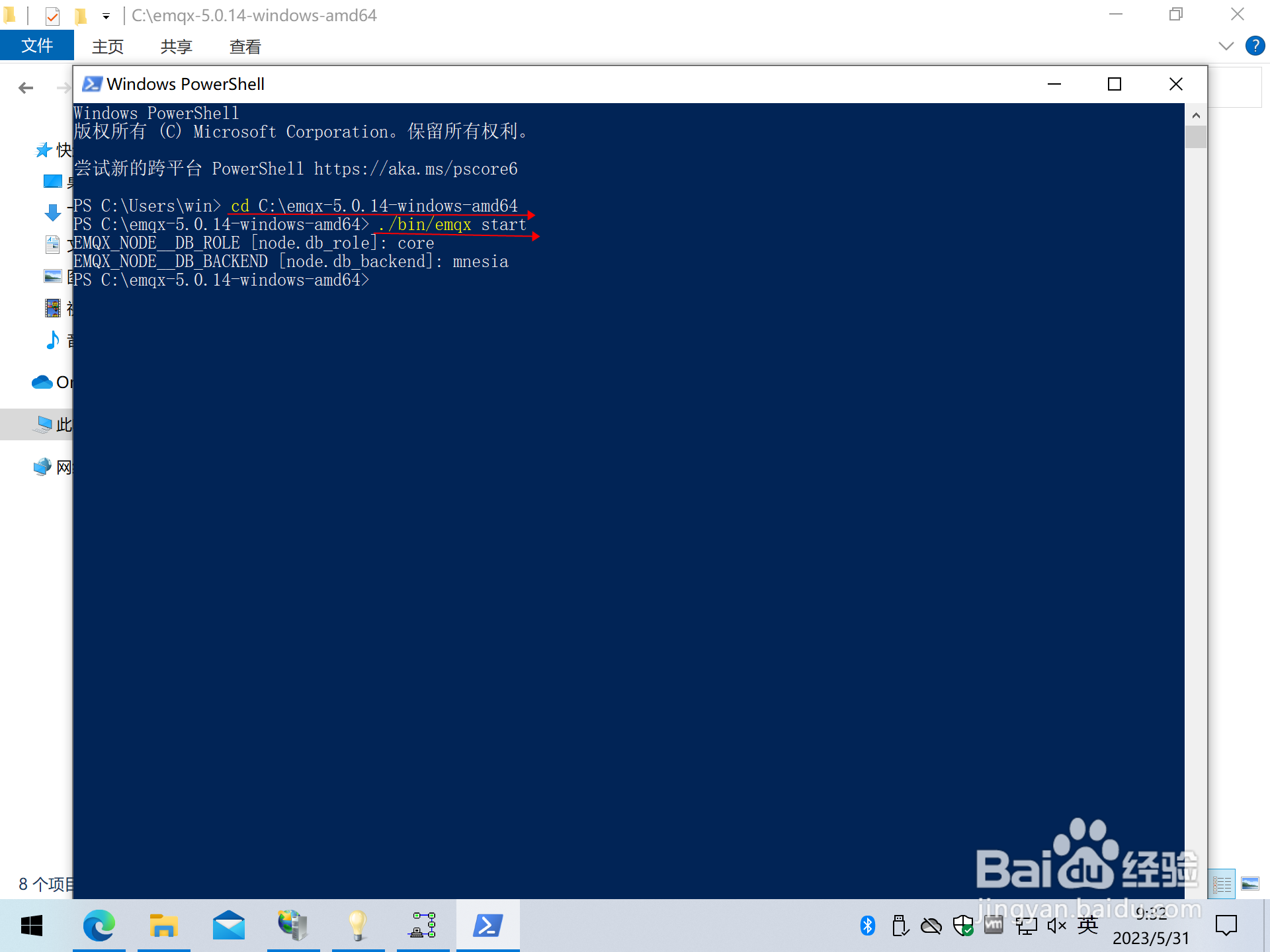 END
END添加用户
1
打开浏览器,地址栏输入localhost:18083,如下图所示:
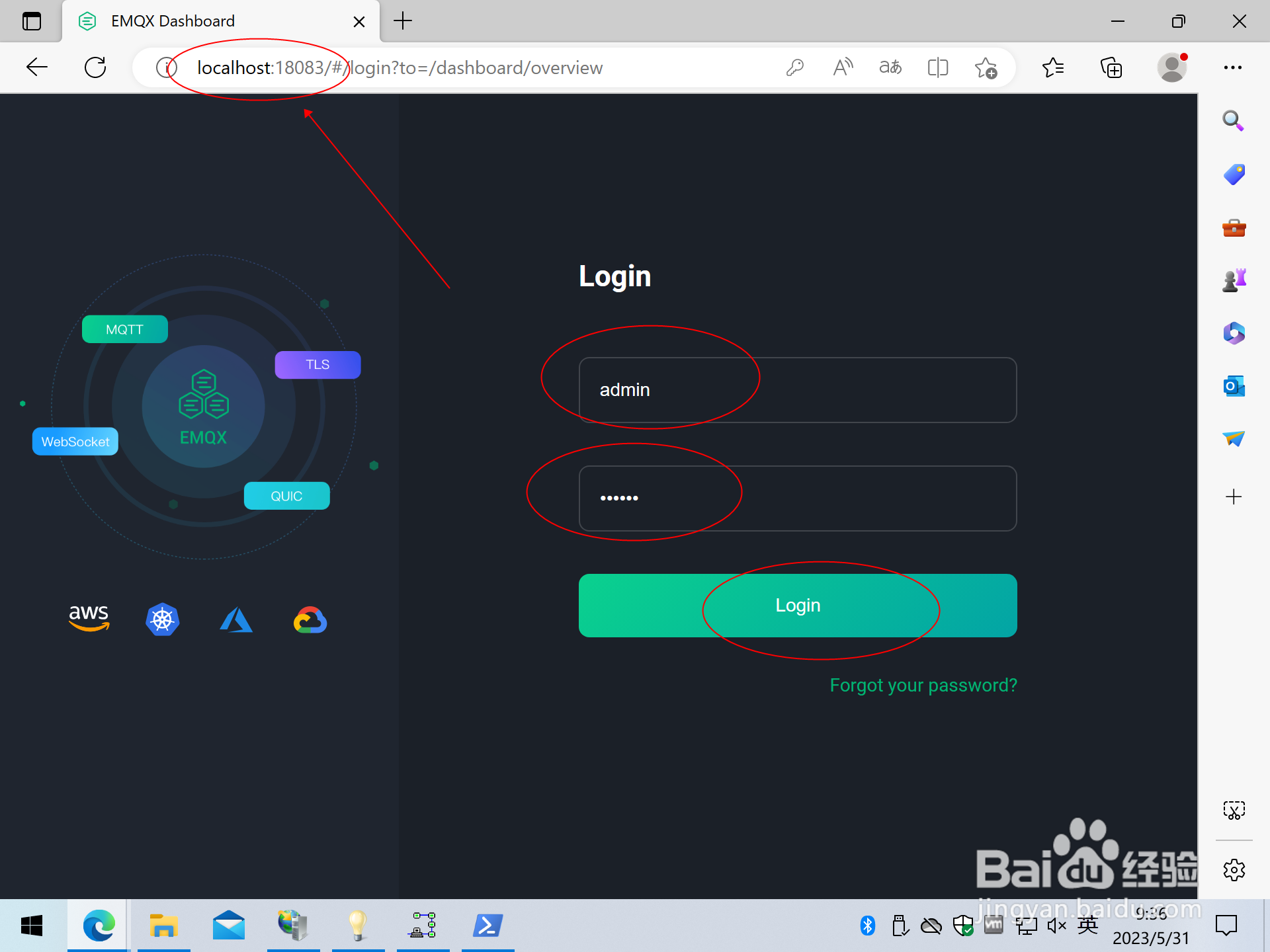
2
系统默认用户名 admin,默认密码 public,点击Login登录,登录后要求修改密码,然后会回到登录界面,重新登录后自动进入用户管理界面,如下图所示:
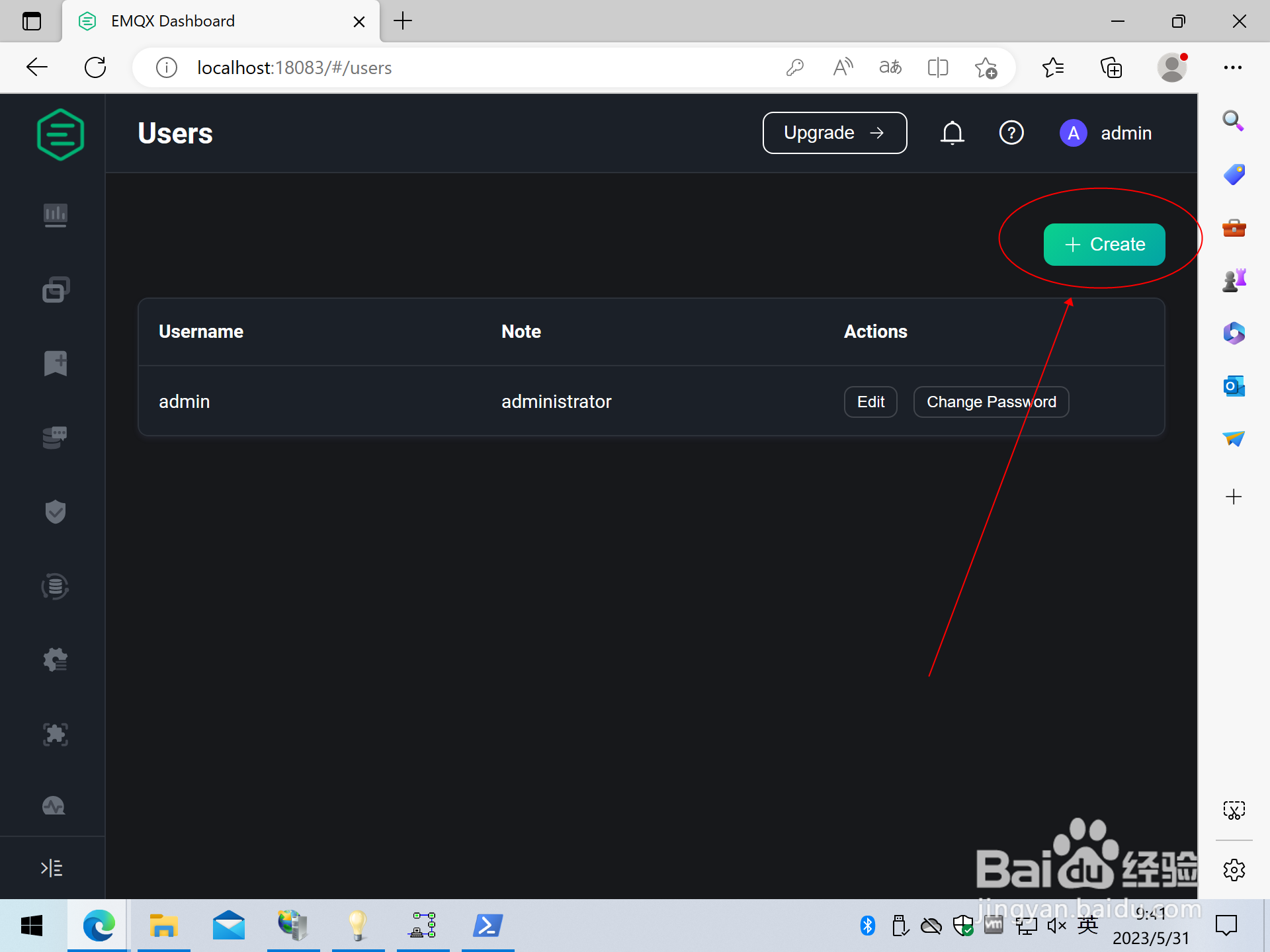
3
点击“Create“创建用户,如下图所示:
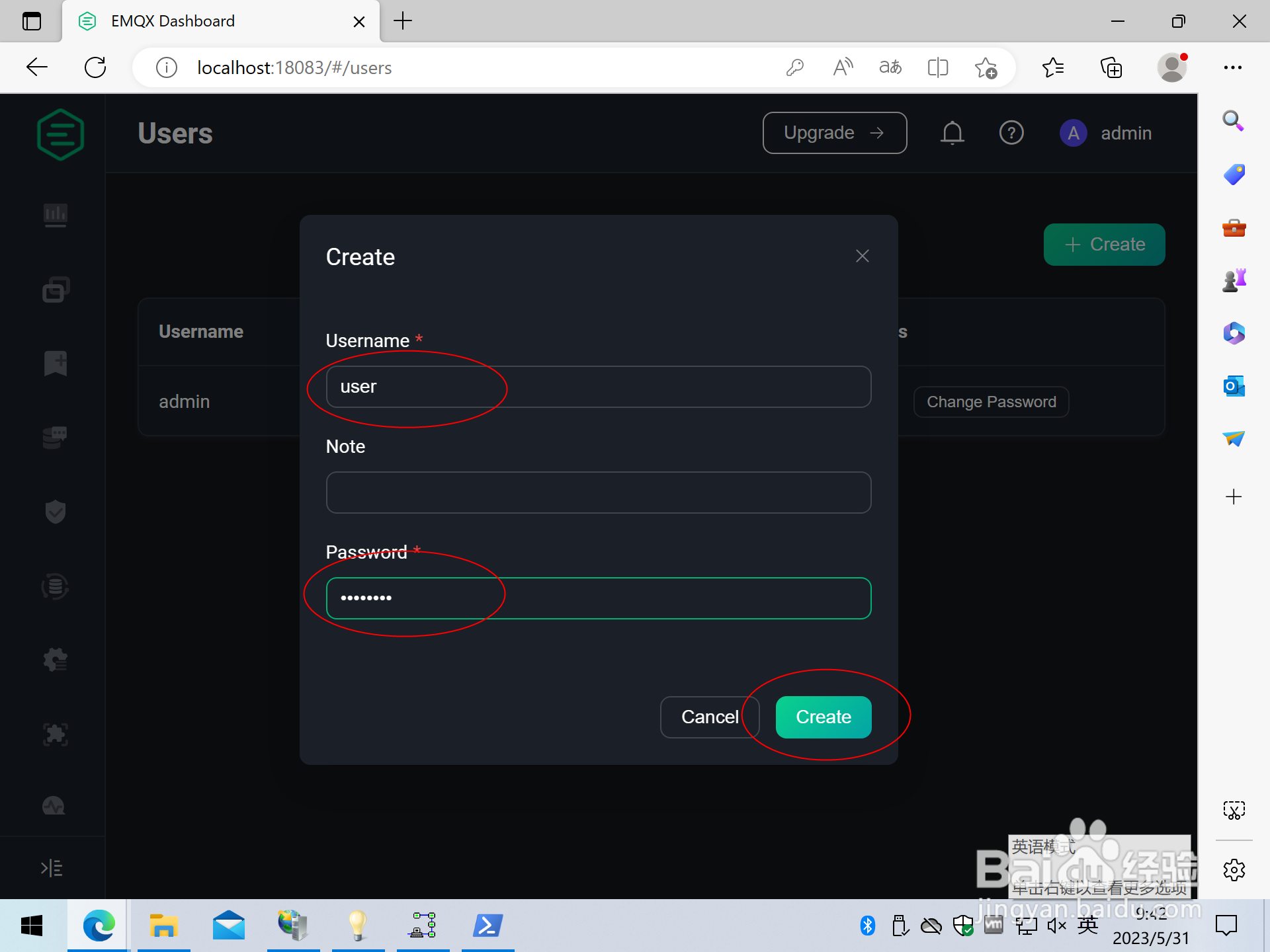
4
输入用户名和密码,点击“Create”创建,如下图所示:
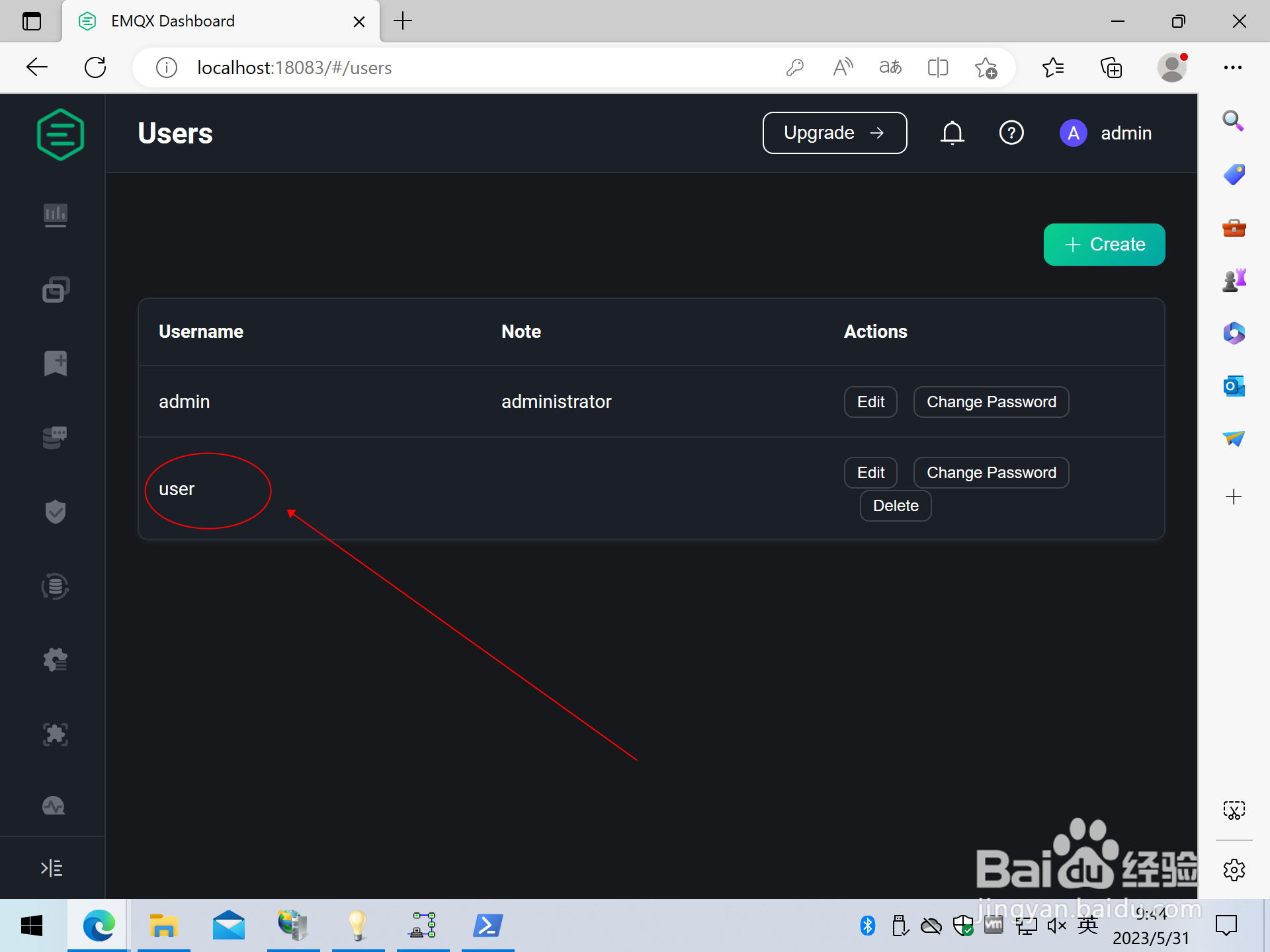 END
END安装和配置MQTT客户端
1
使用MQTTX,安装程序安装完成后,打开MQTTX,如下图所示:
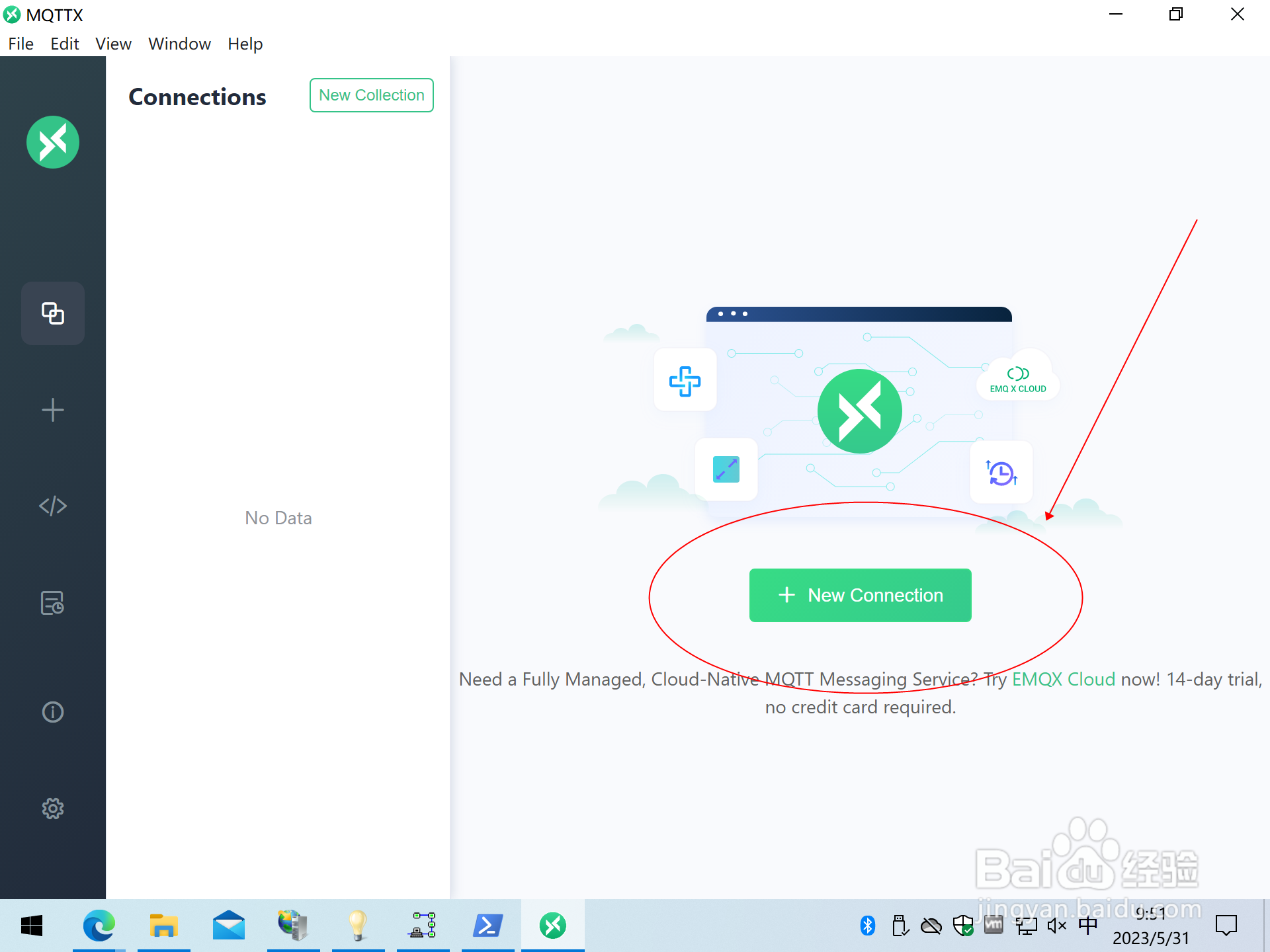
2
点击“New Connection”创建连接,如下图所示:
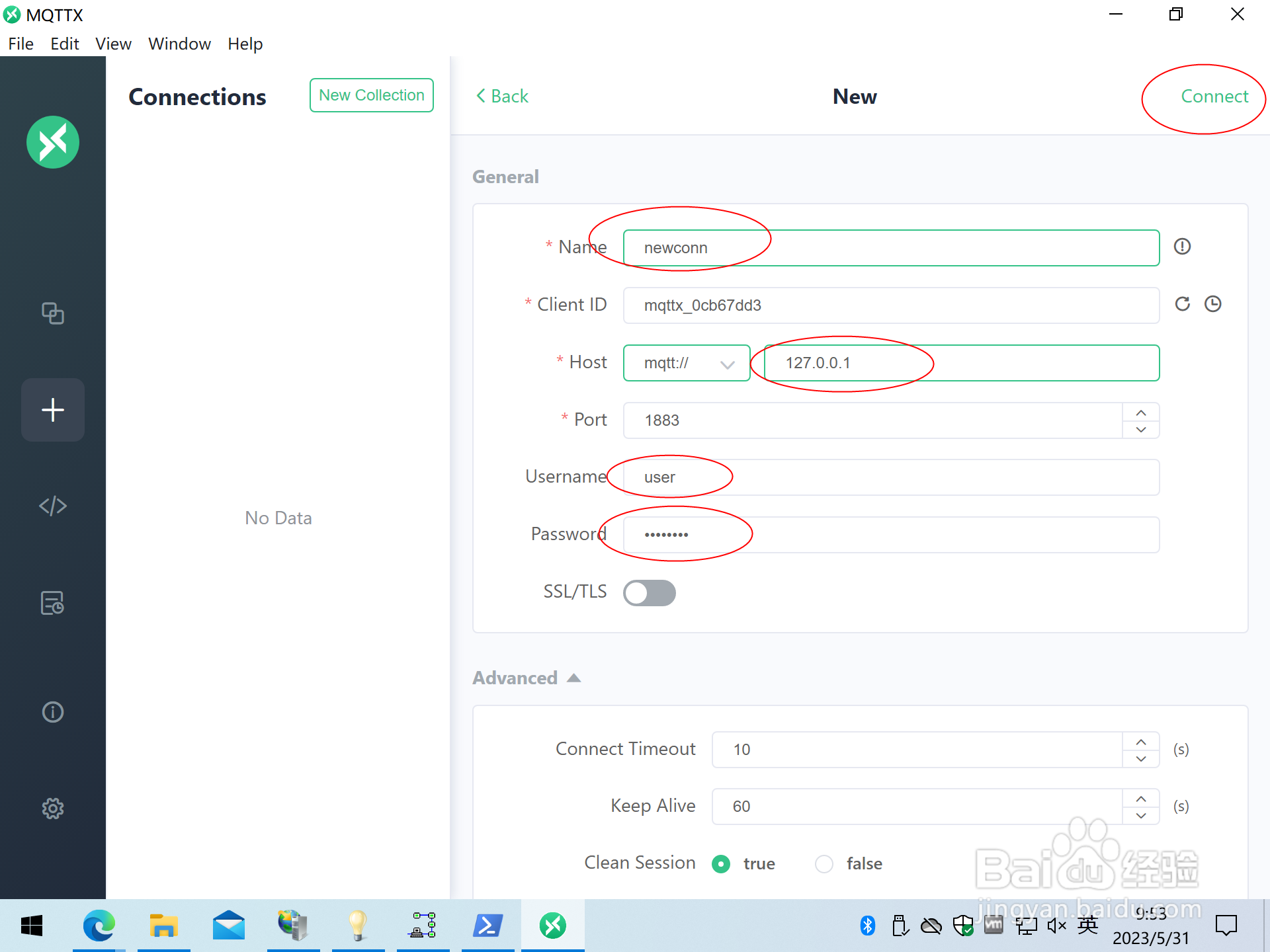
3
输入名称,主机地址“127.0.0.1”以及用户名和密码,然后点右上角的“Connect”连接到服务器,如下图所示:
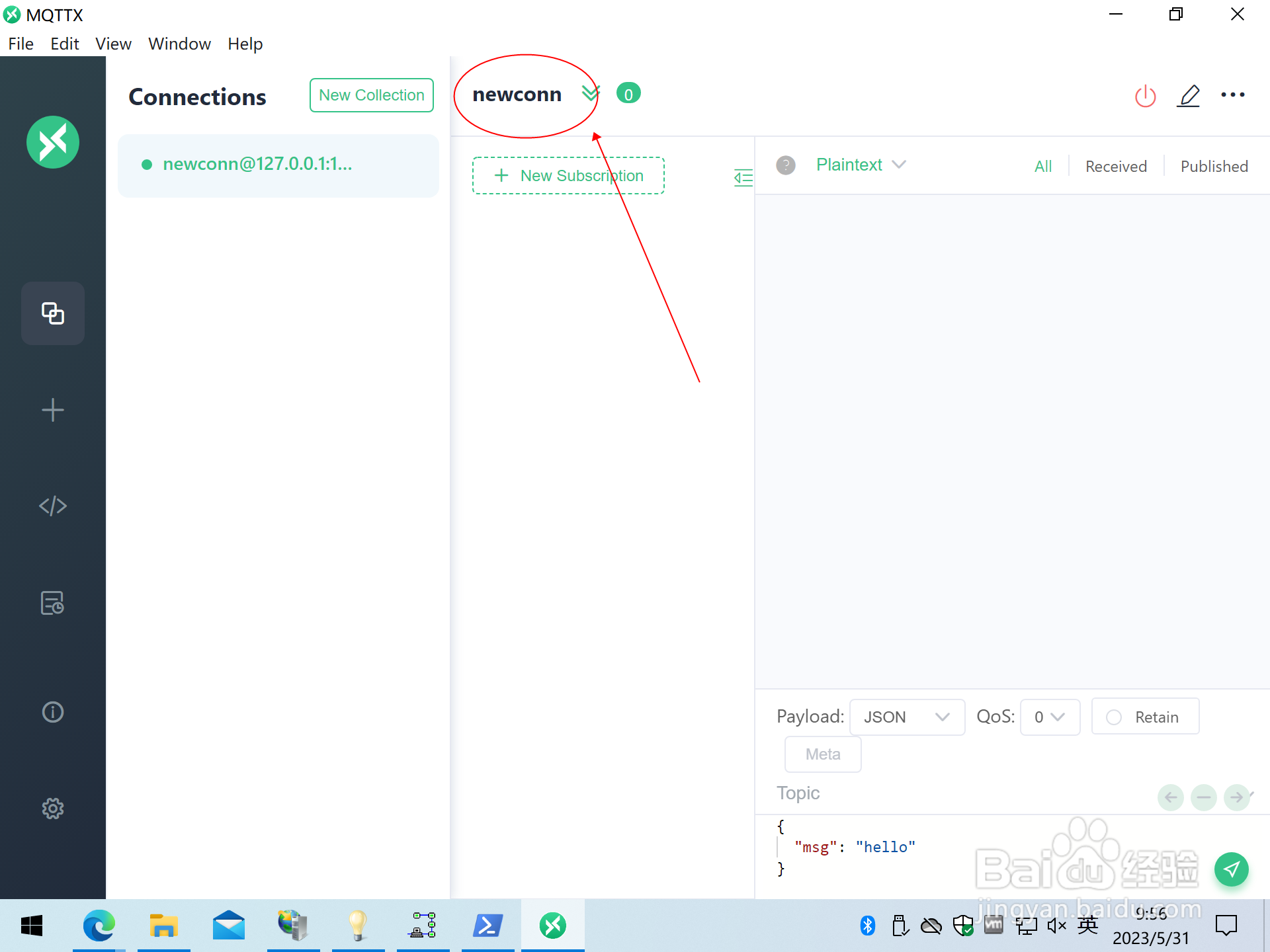
4
然后添加订阅,如下图所示:
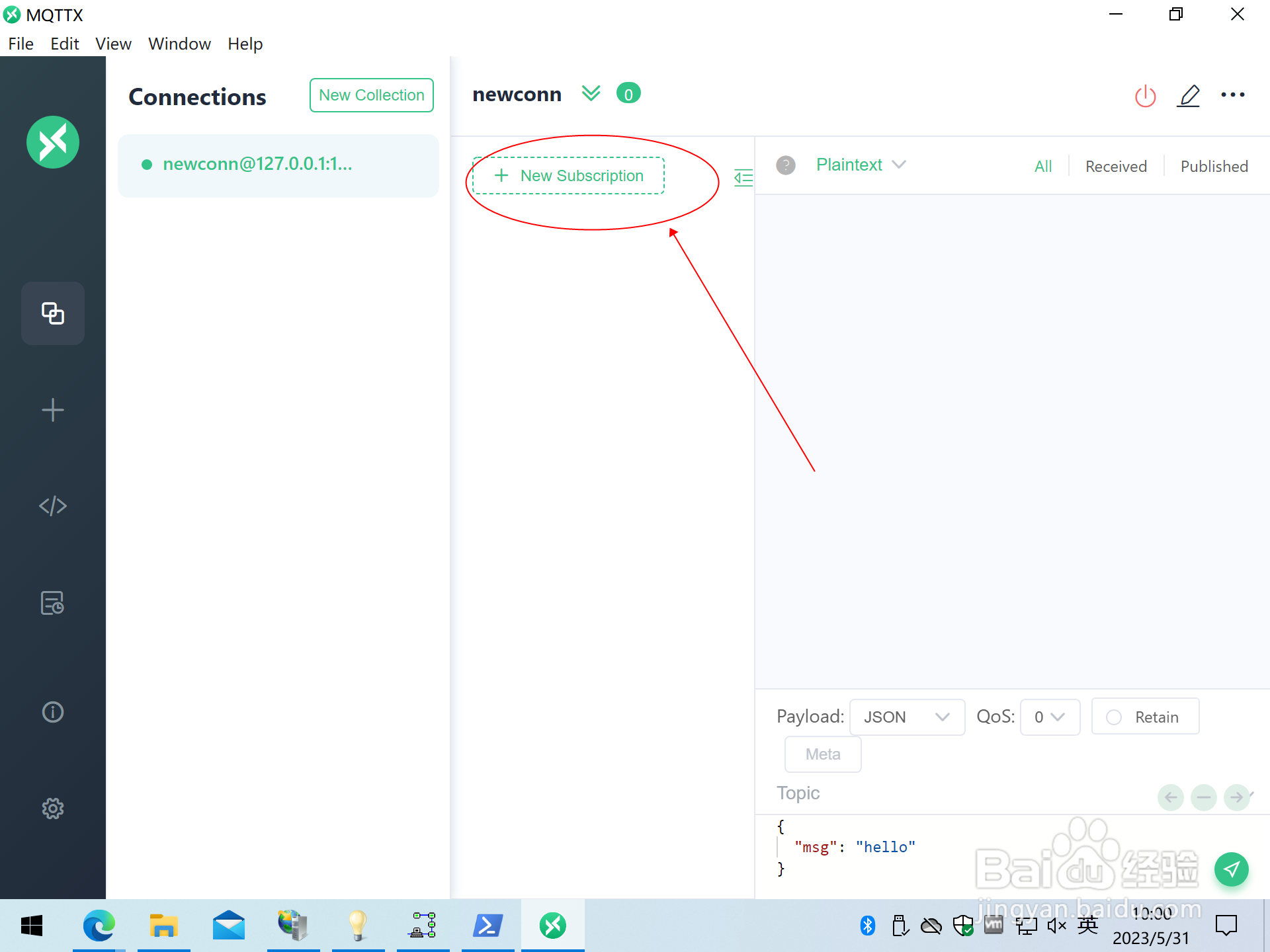
5
点击“新订阅”,如下图所示:
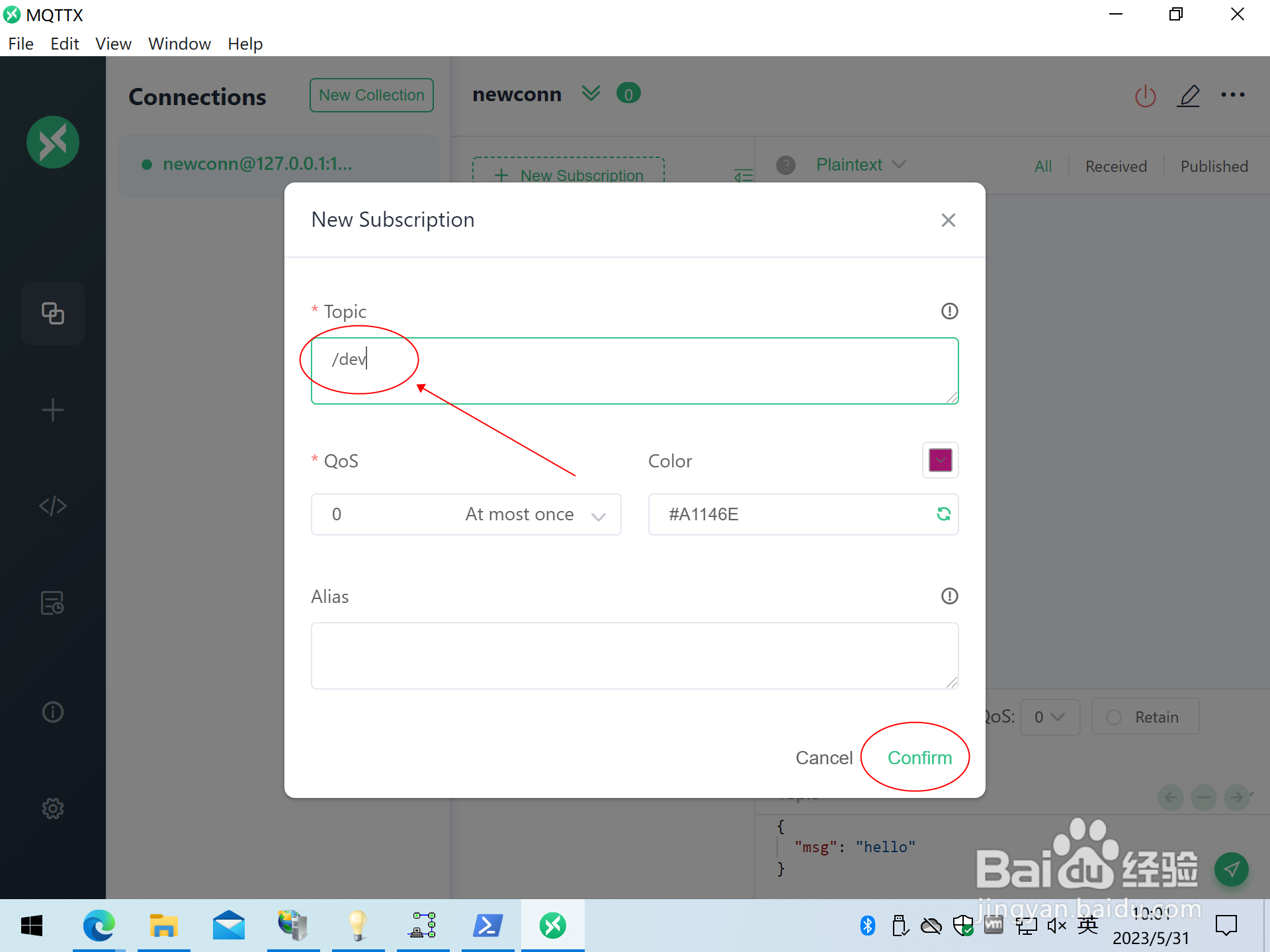
6
在“Topic”输入框里输入“/dev”,然后点右下角的“Confirm”确认。
现在可以发布一条数据来测试订阅是否成功,如下图所示:
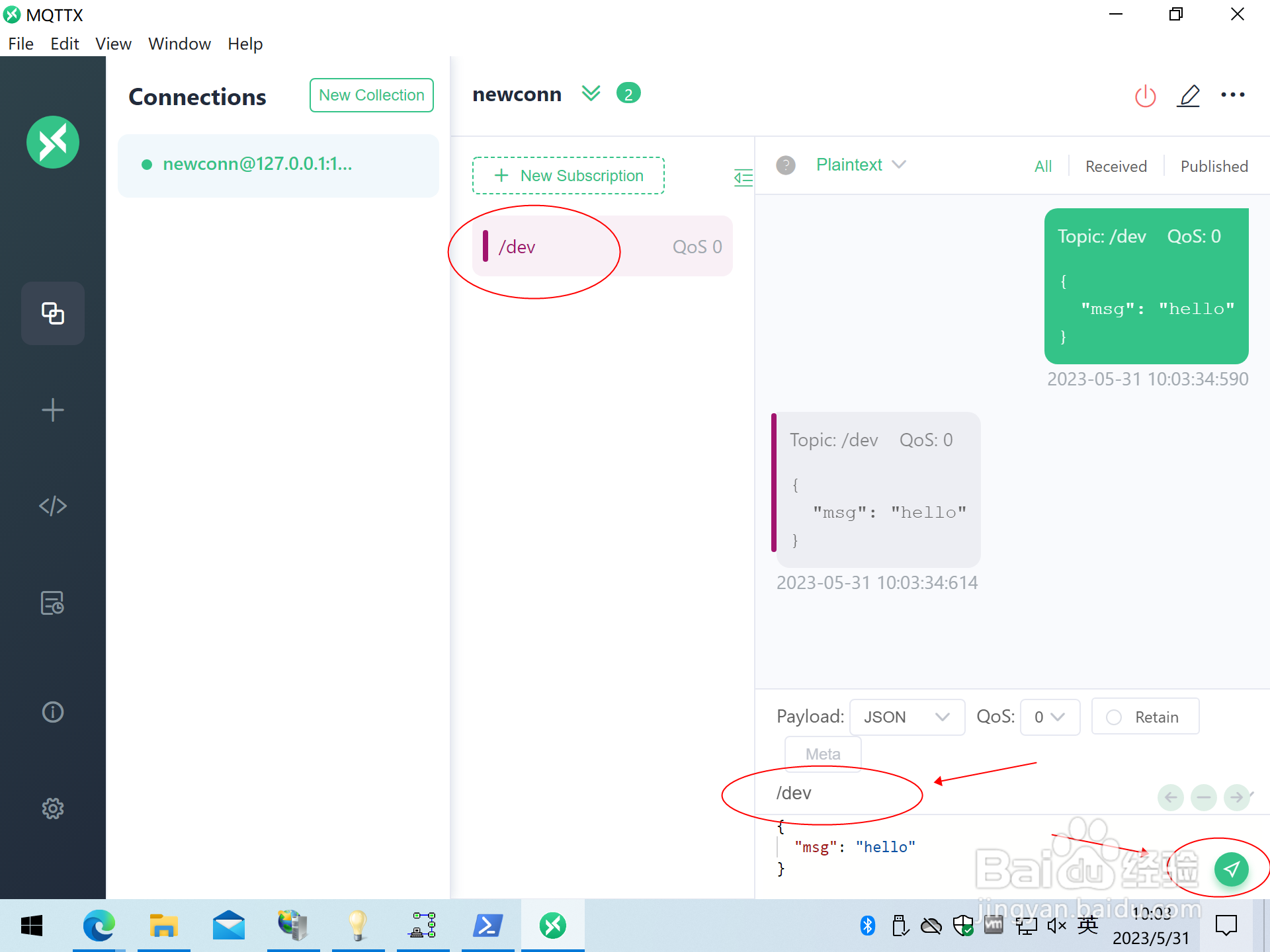 END
END温馨提示:经验内容仅供参考,如果您需解决具体问题(尤其法律、医学等领域),建议您详细咨询相关领域专业人士。免责声明:本文转载来之互联网,不代表本网站的观点和立场。如果你觉得好欢迎分享此网址给你的朋友。转载请注明出处:https://www.i7q8.com/computer/13363.html

 微信扫一扫
微信扫一扫  支付宝扫一扫
支付宝扫一扫 
